티스토리 뷰
안녕하세요, 요즘 DevOps에 관심이 생겨서 Docker에 Jenkins를 설치하고 구동하는 방법에 대해서 알려드리겠습니다. Back-End를 하시는 분들도 어느 정도 DevOps를 하실 줄 아시는 걸로 알고 있습니다.
Jenkins를 무엇일까요?
젠킨스는 소프트웨어 개발 시 지속적 통합 서비스를 제공하는 툴입니다. CI(Continuous Integration)를 하기 위한 일종의 툴이라고 생각하시거나 표현하시면 됩니다. 다수의 개발자들이 하나의 프로그래밍를 개발할 때 버전 충돌를 방지하기 위해서 각자 작업한 내용을 공유 영역에 있는 저장소에 빈번히 업로드함으로써 지속적 통합이 가능하도록 해 줍니다.
다른 CI 툴의 경우에는 일정시간마다 빌드를 실행하는 방식이 일반적이었습니다.
하지만 Jenkins는 정깆거인 빌드에서 한발 나아가서 서브버전으로 Git과 같은 버전관리시스템과 연동하여서 소스의 커밋을 감지하게 되면 자동적으로 자동화 테스트가 포함된 빌드가 작동되도록 설정할 수 있습니다.

Install Jenkins image

$ docker pull jenkins/jenkins위 명령어를 사용해서 Docker에 Jenkins Image를 설치해 주셔야 합니다.

$ docker images위 명령어를 통해서 이미지가 제대로 설치가 되었는지 확인 해 주시면 됩니다.
Docker Container에서 실행
이미지가 제대로 설치가 되었는지 확인하셨다면! 이미지를 이용해서 컨테이너를 만들고 컨테이너에서 Jenkins를 실행 해 주시면 됩니다.

$ docker run -d -p 8080:8080 jenkins/jenkins위 명령어를 통해서 Jenkins를 실행해 주시면 됩니다!
Jenkins 설정하기
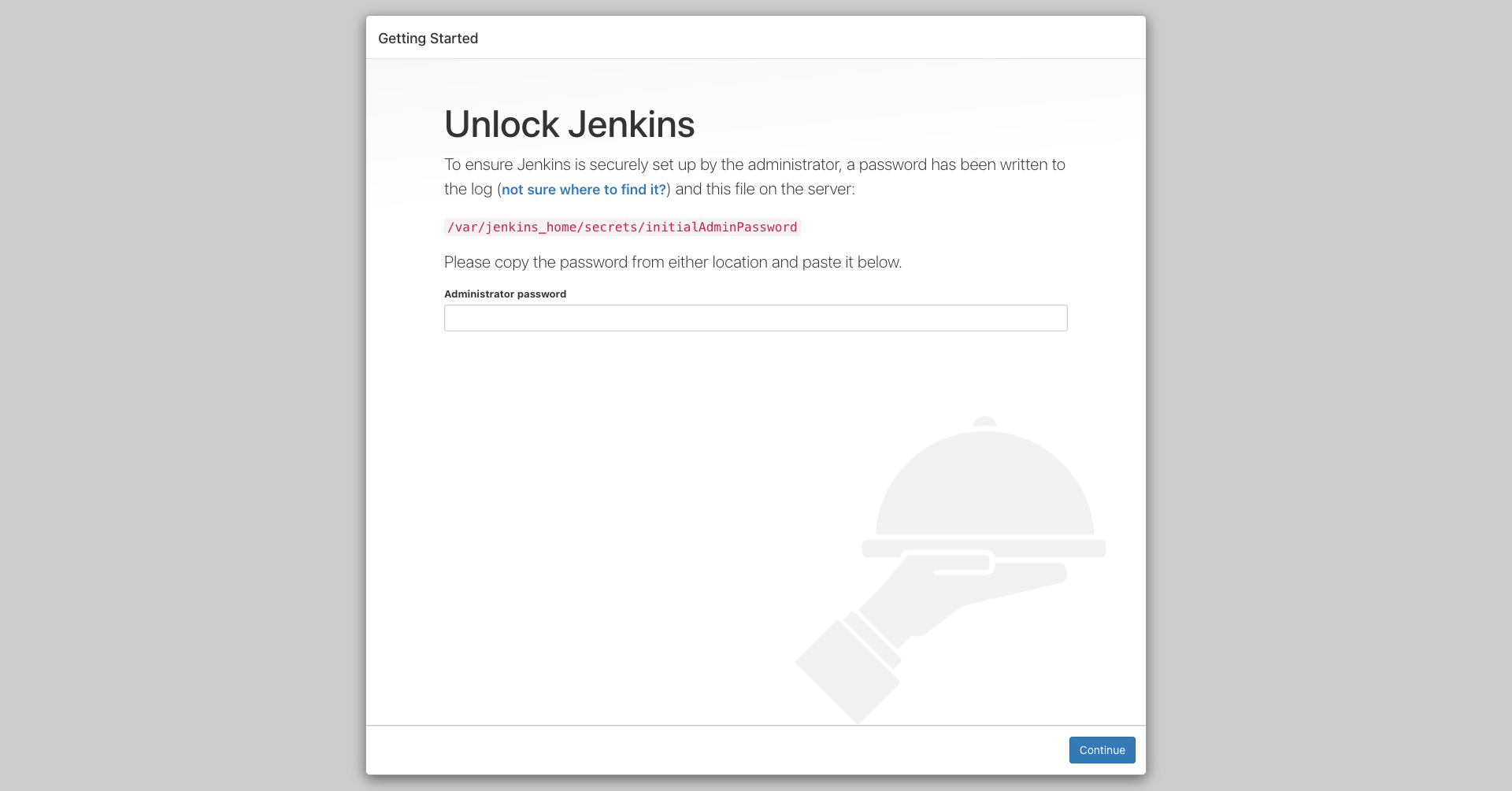
구동한 Dokcer Server의 IP 주소를 웹 브라우저에 입력하시면 Jenkins으로 들어가실 수 있습니다.
이제 Unlock Jenkins라고 뜹니다.
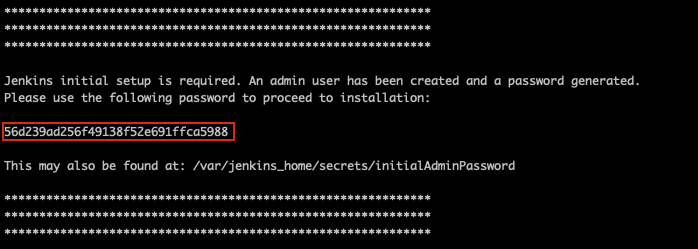
$ docker logs CONTAINER IDJenkins Log를 보게 되면 비밀번호가 나오게 됩니다.
Jenkins Plugins Install

Jenkins Plugins 설치해 주셔야 합니다.
사진 기준으로 오른쪽 선택시 자신이 하나하나 선택해서 플러그인을 설치합니다.
왼쪽 선택시 기본적인 플러그인을 설치합니다.

Jenkins 계정 설정
계정 설정하는 이미지를 모르고 캡처를 안 했습니다.
-
계정명
-
암호
-
암호확인
-
이름
-
이메일 주소
위 항목들을 입력하시게 되면 정상적으로 Jenkins를 사용하실 수 있습니다.
참고하거나 읽어보면 좋은 자료
- Total
- Today
- Yesterday
- 두 수 비교하기
- 1330번
- 10430번
- 시험 성적
- 10171번 문제
- if문
- go
- BeackJoon
- 2557번
- C++ 문법
- 특정값
- Golang 설치
- Go install
- docker
- 2588번
- Programing
- 논문 리뷰
- Baekjoon
- Golang
- 9498번
- C++
- brew install go
- Beakjoon
- 10998번
- 10869번
- 백준
- WebRTC
- CI/CD
- JSON 특정값
- WebRTC 프로토콜
| 일 | 월 | 화 | 수 | 목 | 금 | 토 |
|---|---|---|---|---|---|---|
| 1 | 2 | 3 | ||||
| 4 | 5 | 6 | 7 | 8 | 9 | 10 |
| 11 | 12 | 13 | 14 | 15 | 16 | 17 |
| 18 | 19 | 20 | 21 | 22 | 23 | 24 |
| 25 | 26 | 27 | 28 | 29 | 30 | 31 |
